빅스비는 삼성 갤럭시 스마트폰에 탑재된 AI비서입니다. 삼성 휴대폰을 보다 똑똑하게 사용할 수 있도록 도와주는 기능인데요. 이번에 S24시리즈가 출시되면서 빅스비 기능 또한 최신 버전으로 업데이트되었습니다. 이번 시간에는 온디바이스 ai탑재로 업그레이드된 하이 빅스비 설치 방법과 추천 설정, 추천 기능들에 대해서 알려드리도록 하겠습니다.

빅스비란?
빅스비는 삼성 휴대폰에 탑재된 호출형 인공지능입니다. 만약 집안에서 폰을 자주 찾으러 다니는 분이라면 "빅스비 어디 있어?"라고 말해보세요. 빅스비가 소리를 발생시켜서 쉽게 폰을 찾을 수 있습니다. 이외에도 할 수 있는 일은 다양하고 많은 것들이 있는데요. 몇 가지만 소개하자면 빅스비에게 다음과 같은 명령들을 실행할 수 있습니다.
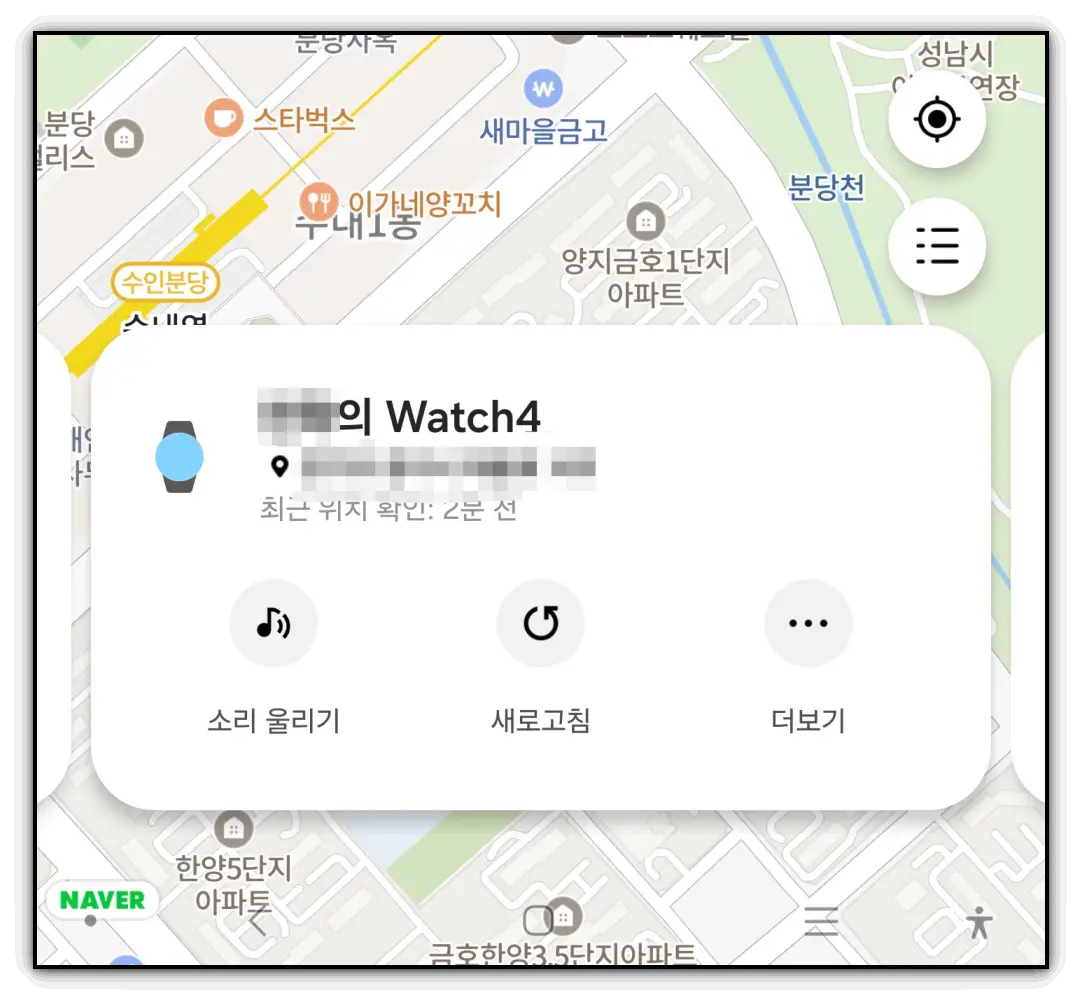
▶내 워치 찾아줘
▶전화 걸어줘
▶문자 읽어줘
▶플래시 켜줘
화면을 터치하지 않고 음성만으로 핸드폰을 작동할 수 있는 것입니다. 빅스비의 기능들을 많이 알아둘수록 일상생활에서 편리하게 사용할 수 있습니다.
빅스비 설치 & 활성화 방법
빅스비는 갤럭시 고유의 기능이므로 앱스토어에서 따로 설치할 필요 없이 활성화만 해주면 됩니다. 하이빅스비 활성화는 설정창에서 가능한데요. 이번에 빅스비가 업데이트되면서 설정 페이지로 이동하는 방식이 변경되었습니다.
빅스비 설정 실행 방법
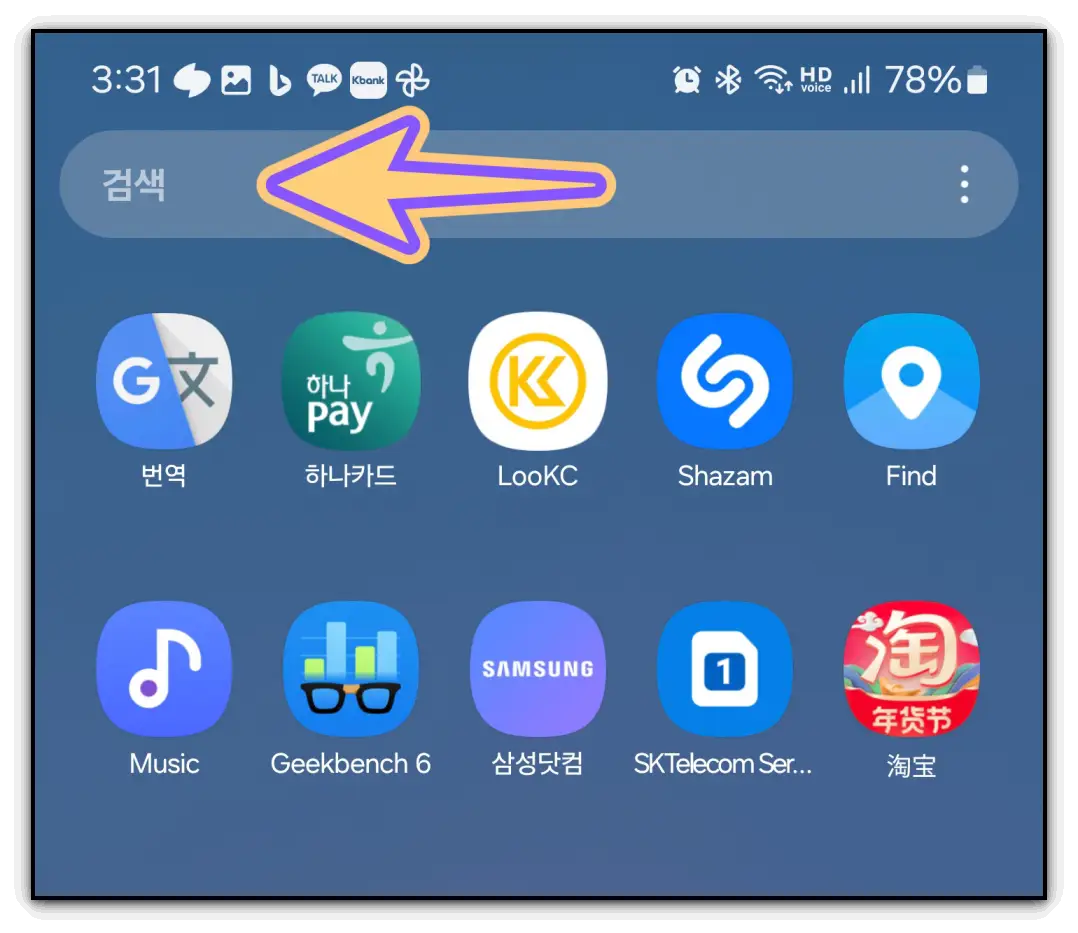
▶[앱 서랍]을 열어줍니다. [앱서랍]은 바탕화면에서 화면 하단을 위로 쓸어 올려주면 설치된 앱 목록이 나오는데 이것이 바로 [앱 서랍]입니다.

▶상단 검색창에 [빅스비]를 입력해 주세요. 빅스비와 관련된 내용들이 검색되는데 그중에서 [빅스비 설정]을 선택합니다.
빅스비 실행 방법
빅스비는 크게 세 가지 방법으로 실행할 수 있습니다. [호출하기 / 버튼 길게 누르기 / 앱서랍에서 실행]입니다.
1. 호출하기
하이빅스비라고 부르면 빅스비가 대답하며 실행됩니다. 이번에 새롭게 추가된 기능으로 호출 이름을 변경하는 것인데요. 아래에 이어서 소개하겠습니다.
2. 버튼 길게 누르기
전원/측면 버튼을 길게 누르면 빅스비가 실행됩니다. 측면버튼은 전원버튼으로 할당할 수 있어 본인 취향에 맞게 사용하시면 됩니다. 측면버튼 변경 방법은 다음과 같습니다.
1. 앱서랍 열기
2. 빅스비 검색
3. 설정-길게 누르기 선택

3. 앱서랍에서 실행하기
어플을 실행하듯 앱 아이콘을 눌러서 빅스비를 실행할 수도 있습니다. 다만 앱 아이콘을 활성화하기 위해선 빅스비 설정에서 옵션을 켜줘야 합니다.
▶빅스비 설정 페이지로 이동해 주세요.
▶앱스 화면에 빅스비 표시를 활성화합니다.
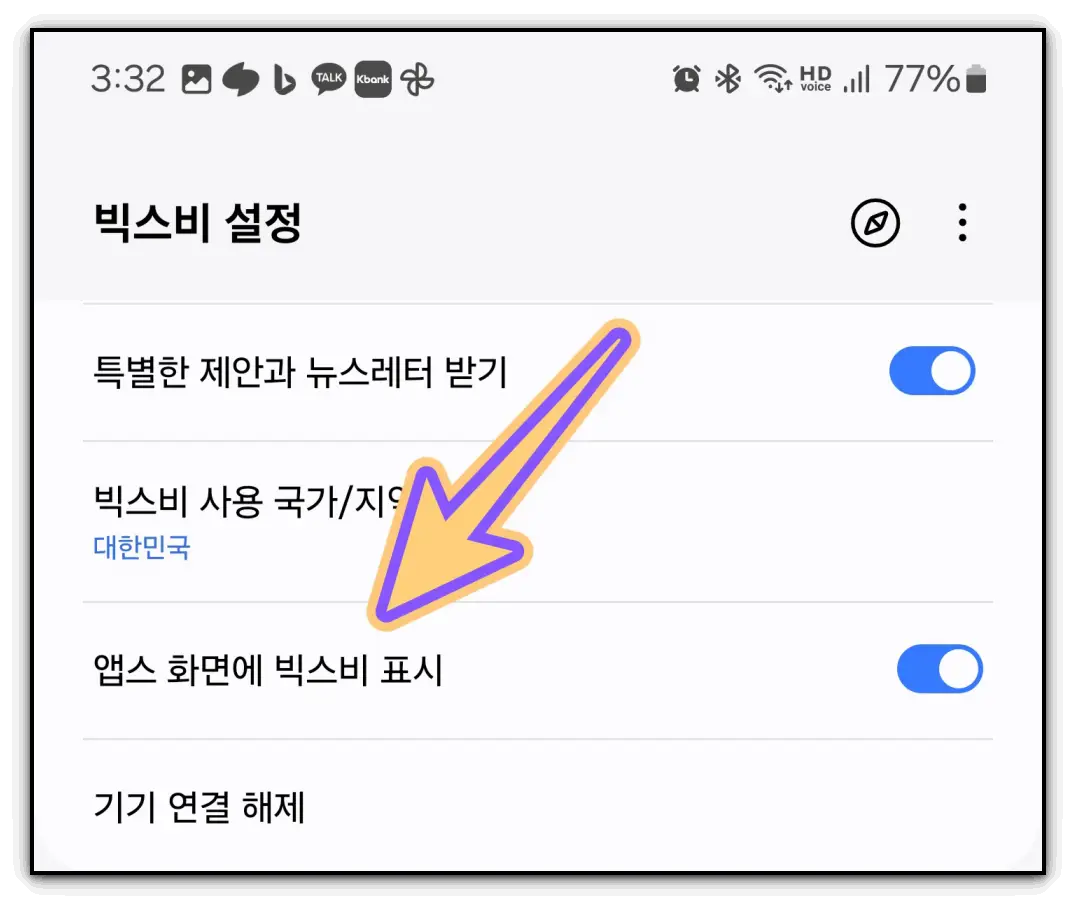
빅스비 호출 이름 변경
빅스비의 호출 이름을 변경할 수 있게 되었습니다. 이번에 새롭게 추가된 기능인데요. [고구마]로 설정해 두면 [고구마]를 불렀을 때 빅스비가 실행됩니다. 나만의 호출 이름을 정할 수 있게 된 것이죠.
빅스비 호출 이름을 변경하려면 빅스비 설정 페이지를 열어주세요.
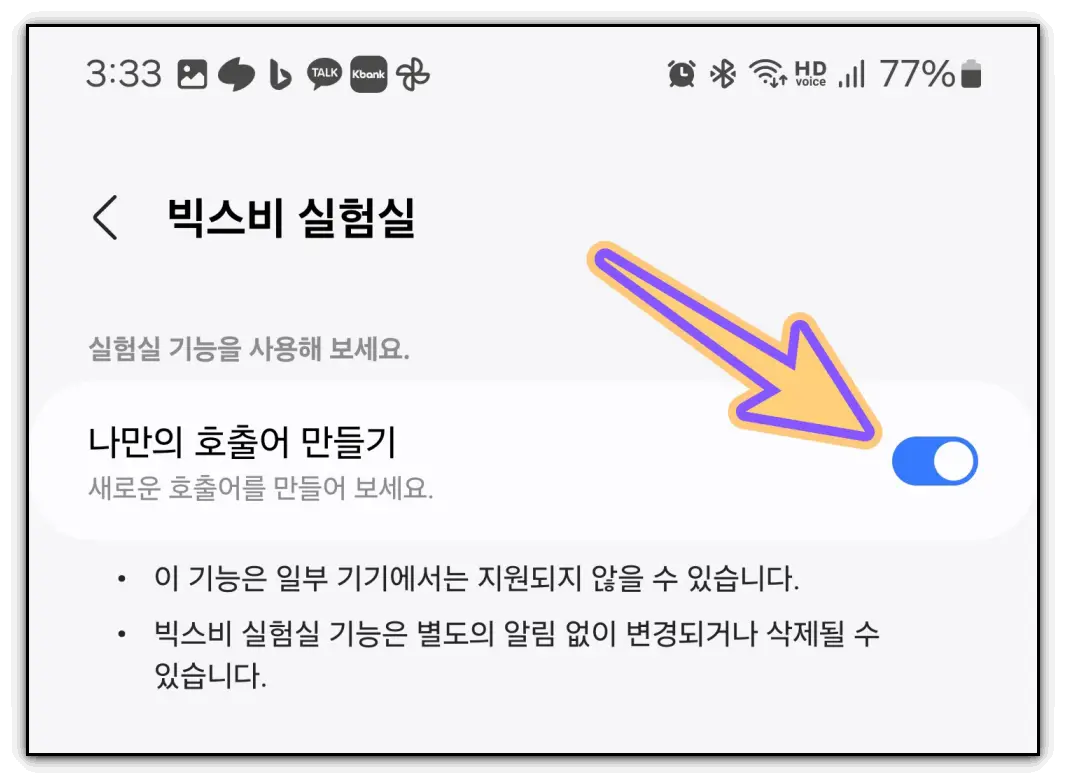
▶︎ [실험실]로 이동합니다. [나만의 호출어 만들기]를 활성화해 주세요.

▶︎ 다시 빅스비 설정페이지로 이동합니다. [빅스비 호출]로 이동합니다.

▶︎[나만의 호출어 만들기]를 눌러주세요.
빅스비 호출 변경 설정

▶︎나만의 호출 이름 변경은 최소 3글자에서 5글자 이름으로 설정가능합니다. 애플의 AI 비서인 [시리]는 2글자라 자동 탈락이며, [시리야] 또한 빅스비 호출 명령어로 지정할 수 없다고 나와있습니다. 아쉬운 부분이네요.

▶︎[고구마]라고 설정해 보았습니다. 빅스비 이름을 제대로 인식하기 위해 5번의 이름 학습을 거쳐 빅스비 이름 변경을 완료합니다.

▶︎빅스비의 호출 명칭이 [고구마]로 잘 변경된 모습입니다. 이제 [고구마]라고 부르면 빅스비가 응답합니다.
빅스비 추천 기능 및 명령어
빅스비 폰 최적화!
갤럭시 스마트폰으로 여러 개의 앱을 띄워놓고 사용한다면 느려질 때가 있는데요. 이럴 땐 "빅스비 폰 최적화"라고 외쳐보세요. 자동으로 디바이스케어가 실행되며 램을 정리하여 폰을 빠릿빠릿하게 만들어줍니다.
빅스비 볼륨+숫자
운전 중에 활용할 수 있는 볼륨 크기 조절 명령어입니다. 폰으로 네비를 켜고 음악을 듣는데 소리가 너무 크다면 "빅스비 볼륨 6"이라고 말해보세요. 볼륨을 60에 맞춰줍니다. 참고보 볼륨은 0부터 150까지 있습니다. 원하는 숫자를 부르면 해당 볼륨으로 맞춰집니다.
빅스비 오늘 날씨는?
아침에 일어나서 눈뜰 기운조차 없을 때 눈을 감은상태로 [빅스비 오늘 날씨 어때?]라고 말해보세요. 편안히 누운 상태로 오늘의 날씨를 알 수 있으며 두꺼운 옷과 얇은 옷 중에 어떤 옷을 입어야 할지 미리 준비할 수 있습니다.
이상으로 새롭게 업데이트된 빅스비에 추가된 기능과 더불어서 빅스비를 설치하고 사용하는 방법, 추천 명령어들까지 알아보았습니다. 점차 ai가 고도화되는 현재 빅스비로 익숙해져 놓는다면 추후에 ai를 다루기 더욱 편리해질 것입니다.


